在日常办公中,OA办公软件是我们处理各类事务、提高工作效率的得力助手。而字体大小的设置看似是一个小功能,却对我们的办公体验有着重要影响。合适的字体大小能让我们更舒适地阅读和编辑文档,避免因字体过小导致眼睛疲劳,或者因字体过大影响页面布局和信息展示。那么,OA办公软件的字体大小究竟该怎么设置呢?接下来,我们将详细为大家介绍。
一、了解OA办公软件字体设置的重要性
首先,合适的字体大小能提高阅读效率。在处理大量文字信息时,如果字体过小,眼睛需要不断聚焦和辨认,容易产生疲劳,从而降低阅读速度和理解能力。例如,在阅读一份合同文档时,过小的字体可能会让我们错过一些重要条款。而合适的字体大小能让我们轻松流畅地阅读内容,快速获取关键信息。
其次,不同的办公场景需要不同的字体大小。在撰写报告时,正文部分可能需要适中的字体大小,方便阅读和打印;而标题部分则可以适当增大字体,以突出重点。在进行演示文稿的制作时,为了让观众在较远的距离也能看清内容,需要使用较大的字体。
再者,考虑到团队协作和信息共享。在多人协作的项目中,统一的字体大小标准有助于保持文档的规范性和一致性。如果每个人设置的字体大小都不一样,会使文档显得杂乱无章,影响团队的沟通和协作效率。
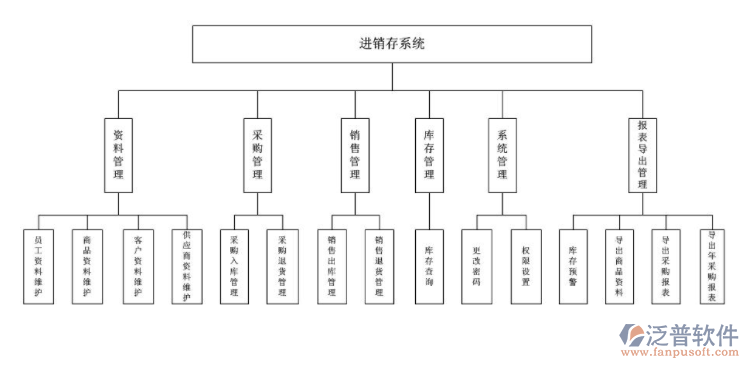
最后,从用户体验的角度来看。舒适的字体大小能提升我们对OA办公软件的好感度和使用满意度。如果在使用过程中因为字体问题频繁调整,会让我们感到烦躁,影响工作心情。
二、常见OA办公软件字体设置入口位置
不同的OA办公软件,其字体设置入口位置可能有所不同。但一般来说,都可以在菜单栏中找到相关选项。
在一些主流的OA办公软件中,如WPS OA。打开文档后,在顶部的菜单栏中可以看到“开始”选项卡,点击它,在里面能找到字体设置的区域,包括字体、字号、加粗、倾斜等功能按钮。通过点击字号旁边的下拉箭头,就可以选择不同的字体大小。
对于Microsoft Office OA。同样在顶部菜单栏的“开始”选项卡中,有专门的字体设置板块。这里不仅可以直接输入具体的字号数值,还能通过上下箭头快速调整字体大小。
还有一些轻量级的OA办公软件,可能界面更加简洁。它们会在文档编辑区域的上方或者右侧设置一个快捷工具栏,其中包含字体设置的图标。点击图标后,会弹出字体设置的窗口,让我们进行字体大小的选择。
另外,有些OA办公软件支持右键菜单操作。在选中需要设置字体大小的文字后,右键单击,在弹出的菜单中会有“字体”选项,点击它会弹出字体设置对话框,在里面可以进行详细的字体大小设置。
三、通过快捷方式设置OA办公软件字体大小
使用快捷方式可以快速设置字体大小,提高我们的办公效率。
在Windows系统中,对于支持快捷键操作的OA办公软件。同时按下“Ctrl”和“]”键,可以逐次增大字体大小;按下“Ctrl”和“[”键,则可以逐次减小字体大小。这在需要快速调整字体时非常方便,无需再去寻找菜单栏中的设置入口。
部分OA办公软件还支持自定义快捷键。我们可以在软件的设置选项中,找到“快捷键设置”或“自定义功能区”的相关选项,将字体大小设置的操作指定为自己习惯的快捷键组合。这样,在使用过程中就能更加灵活地操作。
如果想要设置特定的字体大小。可以先选中文字,然后按下“Ctrl”+“Shift”+“F”组合键,会弹出字体设置对话框,在里面输入具体的字号数值,点击“确定”即可完成设置。
对于经常使用的字体大小,还可以设置为快速访问工具栏。在字体设置界面,找到想要设置的字号,右键单击它,选择“添加到快速访问工具栏”。之后,在快速访问工具栏中点击该按钮,就能快速应用该字体大小。
点击这里在线试用: 建米软件-企业管理系统demo:www.meifun.com
四、根据不同文档类型设置字体大小
不同类型的文档对字体大小有不同的要求。
对于商务合同文档。正文部分一般建议使用五号或小四号字体,这样既保证了阅读的清晰度,又能在有限的页面内容纳较多的内容。标题部分可以使用二号或三号字体,突出合同的重要条款和章节。
在撰写学术论文时。正文通常采用小四号宋体,这是学术领域比较规范的字体设置。标题则根据级别不同,分别使用不同大小的字体,如一级标题用二号黑体,二级标题用三号黑体等。
宣传海报类文档。为了吸引眼球,标题字体要足够大,甚至可以达到72号或更大。正文部分也不能过小,一般在16号至20号之间,以保证在一定距离外也能看清内容。
会议纪要文档。字体大小适中即可,正文用小四号或五号字体,标题用三号字体,方便参会人员快速浏览和记录重要信息。
| 文档类型 | 标题字体大小 | 正文字体大小 |
| 商务合同 | 二号或三号 | 五号或小四号 |
| 学术论文 | 一级标题二号黑体,二级标题三号黑体等 | 小四号宋体 |
| 宣传海报 | 72号及以上 | 16号至20号 |
| 会议纪要 | 三号 | 小四号或五号 |
五、调整OA办公软件默认字体大小
为了避免每次打开文档都重新设置字体大小,我们可以调整OA办公软件的默认字体大小。
以WPS OA为例。打开软件后,点击左上角的“WPS文字”图标,在弹出的菜单中选择“选项”。在弹出的选项窗口中,找到“常规与保存”选项卡,在“默认字体”区域,可以设置默认的字体和字号。设置完成后,点击“确定”,以后新建的文档就会应用新的默认字体大小。
对于Microsoft Office OA。打开Word文档,点击“文件”选项卡,选择“选项”。在“Word选项”窗口中,点击“显示”选项卡,在“文档视图”区域的“默认字体”中进行设置。设置好后点击“确定”即可。

有些OA办公软件还支持用户自定义模板。我们可以创建一个设置好字体大小等格式的模板文件,以后新建文档时选择该模板,就能快速应用预设的字体大小。
此外,还可以通过修改软件的配置文件来调整默认字体大小。但这种方法需要一定的技术知识,并且要谨慎操作,以免影响软件的正常使用。
六、在不同操作系统下设置OA办公软件字体大小
不同的操作系统可能会对OA办公软件的字体显示产生影响,下面我们来看看在不同操作系统下如何设置。
在Windows系统中。除了在OA办公软件内部设置字体大小外,还可以通过系统的显示设置来进行调整。右键单击桌面空白处,选择“显示设置”。在“缩放与布局”选项中,可以选择不同的缩放比例,如100%、125%、150%等。较大的缩放比例会使屏幕上的所有元素包括OA办公软件中的字体都变大。
在Mac OS系统中。点击苹果菜单中的“系统偏好设置”,选择“显示器”。在“分辨率”选项中,可以选择不同的分辨率设置。较低的分辨率会使字体和图标变大。同时,在OA办公软件中也可以按照软件自身的设置方法来调整字体大小。
对于Linux系统。不同的发行版设置方法可能有所不同。一般可以在系统的设置中找到“显示”或“外观”选项,在里面调整字体大小和显示比例。在OA办公软件中同样可以进行常规的字体设置操作。
另外,有些OA办公软件支持多语言环境。在不同语言环境下,字体的显示和设置可能会有差异。我们需要根据实际情况进行调整。
七、解决OA办公软件字体大小显示异常问题
有时候,我们可能会遇到OA办公软件字体大小显示异常的情况,下面来分析一下原因和解决方法。
如果字体突然变得很小或很大。可能是误操作导致了缩放比例的改变。可以在软件的视图菜单中找到“缩放”选项,将缩放比例调整为100%。
软件版本不兼容也可能导致字体显示问题。可以检查OA办公软件是否有可用的更新,及时更新到最新版本,以解决兼容性问题。
显卡驱动程序过时也会影响字体的正常显示。可以到显卡厂商的官方网站下载并安装最新的显卡驱动程序。
如果是在共享文档或从其他设备传输过来的文档中出现字体大小异常。可能是字体缺失或字体嵌入问题。可以检查文档中使用的字体是否在当前设备上安装,如果没有安装,可以下载并安装相应的字体。
点击这里在线试用: 建米软件-企业管理系统demo:www.meifun.com
八、利用OA办公软件字体大小设置进行创意排版
合理利用字体大小设置,还可以进行创意排版,让文档更加生动有趣。
在制作宣传文案时。可以通过大小不同的字体组合来突出重点信息。比如,用超大号字体写出吸引人的标题,用较小的字体作为副标题和正文进行补充说明,形成鲜明的对比。
对于图表类文档。可以将图表中的数据标签设置为合适的字体大小,使其清晰可读。同时,用较大的字体标注图表的标题和坐标轴名称,增强图表的可读性和专业性。
在设计名片时。姓名可以使用较大的字体,突出个人身份。职位和联系方式等信息则使用较小的字体,既不影响整体美观,又能提供必要的信息。
还可以通过字体大小的渐变效果来营造层次感。从标题到正文,字体大小逐渐减小,引导读者的视线,使文档更具吸引力。
| 应用场景 | 大字体用途 | 小字体用途 |
| 宣传文案 | 突出标题 | 副标题和正文补充 |
| 图表文档 | 标注标题和坐标轴名称 | 数据标签 |
| 名片设计 | 显示姓名 | 显示职位和联系方式 |
综上所述,掌握OA办公软件字体大小的设置方法,能让我们在办公过程中更加得心应手。通过合理设置字体大小,提高阅读效率、保证文档规范性、提升用户体验,为我们的工作带来更多便利。希望大家在实际使用中能灵活运用这些方法,让OA办公软件更好地服务于我们的工作。
常见用户关注的问题:
一、oa办公软件的字体大小怎么设置
哎呀,我就想知道好多人用oa办公软件的时候,是不是都在琢磨这字体大小咋设置呀,有时候字太小看着可费劲啦。
不同oa办公软件字体大小设置方法可能不同,以下是常见的几种情况:
如果是在电脑端网页版的oa办公软件,一般可以通过浏览器的缩放功能来调整字体大小。比如在谷歌浏览器中,同时按下“Ctrl”和“+”键可以放大页面字体,按下“Ctrl”和“-”键则可以缩小字体。
要是oa办公软件有自己独立的客户端程序,在软件的设置选项里通常能找到字体设置相关的功能。一般在软件的“选项”“设置”或者“偏好设置”等菜单中,找到“字体”选项,然后选择合适的字体大小就可以啦。
还有一些oa办公软件支持使用快捷键来快速调整字体大小,像在某些软件里,可能是“Ctrl”加上数字键来直接调整。
二、oa办公软件怎么添加新用户
朋友说在oa办公软件里添加新用户有时候还挺麻烦的,我就想知道这到底咋弄才简单又方便呢。
添加新用户一般步骤如下:
首先,要以管理员身份登录oa办公软件。登录成功后,在软件的主界面或者系统管理菜单中,找到“用户管理”或者“人员管理”相关的选项。
进入用户管理页面后,通常会有一个“添加用户”或者“新增人员”的按钮,点击这个按钮。
然后按照系统提示填写新用户的相关信息,比如用户名、密码、姓名、部门、联系方式等。有些oa办公软件还可能需要设置用户的权限,像是否有查看某些文件、审批流程等权限。
填写完所有信息并设置好权限后,点击“保存”或者“确定”按钮,新用户就添加成功啦。
三、oa办公软件的数据安全怎么保障
我听说现在oa办公软件里有好多重要数据呢,我就担心这数据安全咋保障呀,别一不小心就泄露啦。
保障oa办公软件的数据安全可以从以下几个方面入手:

软件方面:选择正规、口碑好的oa办公软件供应商,他们一般会有专业的技术团队来保障软件的安全性,会定期进行安全漏洞检测和修复。
权限设置:对不同用户设置不同的权限,比如普通员工只能查看和处理自己相关的业务数据,而管理员可以有更高的权限。这样可以避免数据被随意访问和修改。
数据加密:对重要的数据进行加密处理,即使数据在传输或者存储过程中被截取,没有正确的密钥也无法查看内容。
备份与恢复:定期对oa办公软件的数据进行备份,以防数据丢失或者被损坏。同时要测试备份数据的恢复功能,确保在需要的时候能够顺利恢复数据。
四、oa办公软件的审批流程能自定义吗
朋友推荐说oa办公软件审批流程要是能自定义就方便多啦,我就想知道到底能不能自定义呀。
大部分oa办公软件的审批流程是可以自定义的:
一般以管理员身份登录oa办公软件后,在系统管理或者流程管理模块中,能找到“审批流程自定义”或者类似的功能入口。
进入自定义流程页面后,可以根据实际业务需求设计审批流程。比如先确定流程的起始节点和结束节点,然后添加中间的审批环节,设置每个环节的审批人员、审批条件等。
还可以设置流程的流转规则,像是顺序流转、并行流转等。设置好后进行保存和测试,确保审批流程能正常运行。
点击这里在线试用: 建米软件-企业管理系统demo:www.meifun.com
[免责声明]如需转载请注明原创来源;本站部分文章和图片来源网络编辑,如存在版权问题请发送邮件至442699841@qq.com,我们会在3个工作日内处理。非原创标注的文章,观点仅代表作者本人,不代表立场。
工程企业管理系统 是一款可以满足工程企业服务、软高科、装备制造业、贸易行业等领域的客户关系管理系统及业务流程管理平台,覆盖PC端+APP,将多端数据打通并同步,并且基于客户管理,实现售前、售中、售后全业务环节的人、财、物、事的管理,打造一站式业务管理平台,并且对接钉钉、企业微信等,支持定制开发,可私有化部署。咨询合作和了解系统可联系客户经理。










